PowerPoint là một trong những phần mềm tạo bài thuyết trình, báo cáo tốt nhất hiện nay của Microsoft. Để giúp cho bài thuyết trình của các bạn được sinh động và độc đáo, đẹp hơn thì hôm nay mình sẽ hướng dẫn các bạn cách sử dụng SmartArt. Chúng ta bắt đầu nào.
| Tham gia kênh Telegram của AnonyViet 👉 Link 👈 |
Đầu tiên thì các bạn có thể tải phần mềm PowerPoint 2016 tại:
SmartArt là một công cụ tạo sơ đồ hữu ích trong PowerPoint, công cụ này giúp các bạn tạo biểu đồ tự động cho bài thuyết trình, điều này sẽ giúp các bạn gây ấn tượng tốt hơn và giúp đối tượng mà các bạn thuyết trình dễ hình dung và dễ hiểu hơn.
Để sử dụng MmartArt, các bạn hãy chọn Chèn, sau đó chọn SmartArt:
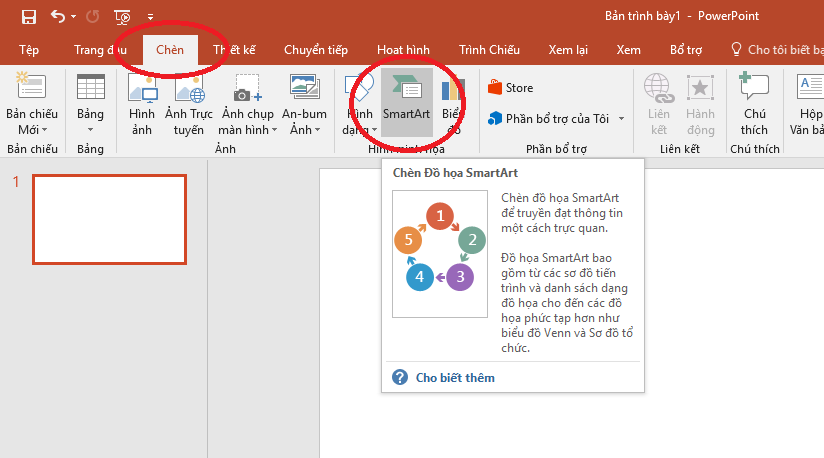
Một cửa sổ hiện lên, các bạn có thể thấy:
Ở giữa là khung Danh Sách, các bạn có thể chọn biểu đồ thích hợp mà các bạn muốn ở đây. Bên trái Danh Sách là một dãy những thể loại biểu đồ khác nhau, tùy theo mục đích sử dụng các bạn có thể chọn riêng cho mình thể loại để dễ tìm biểu đồ. Phần phía trên bên trái của khung Danh Sách là hình ảnh xem trước biểu đồ mà bạn đang chọn và phía dưới và một vài thông tin về biểu đồ.
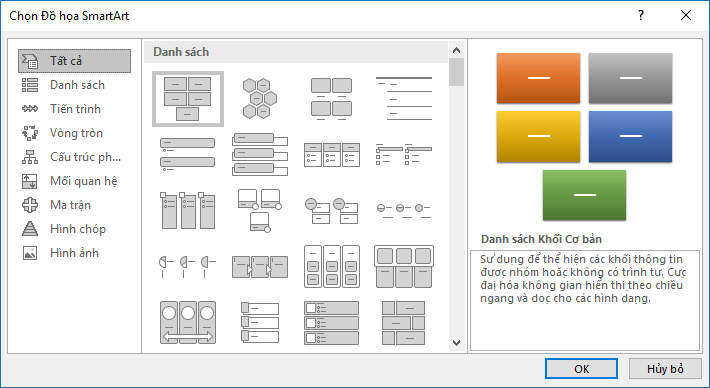
Ví dụ ở đây mình sẽ chọn thể loại Ma trận và chọn biểu đồ như ảnh, sau đó nhấn Ok:
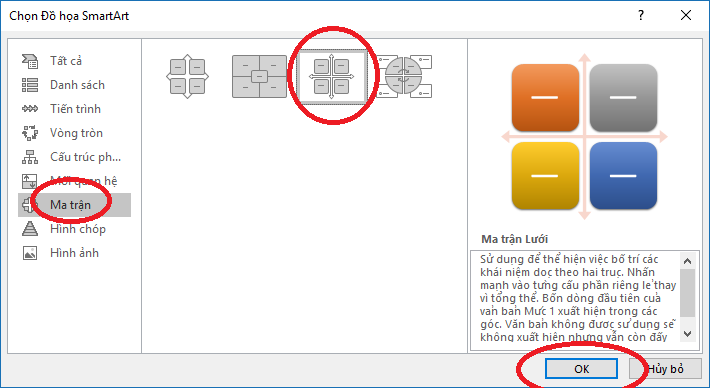
Lúc này thì trang PowerPoint của các bạn sẽ hiện biểu đồ, các bạn hãy viết nội dung vào những ô [ Văn bản ]:
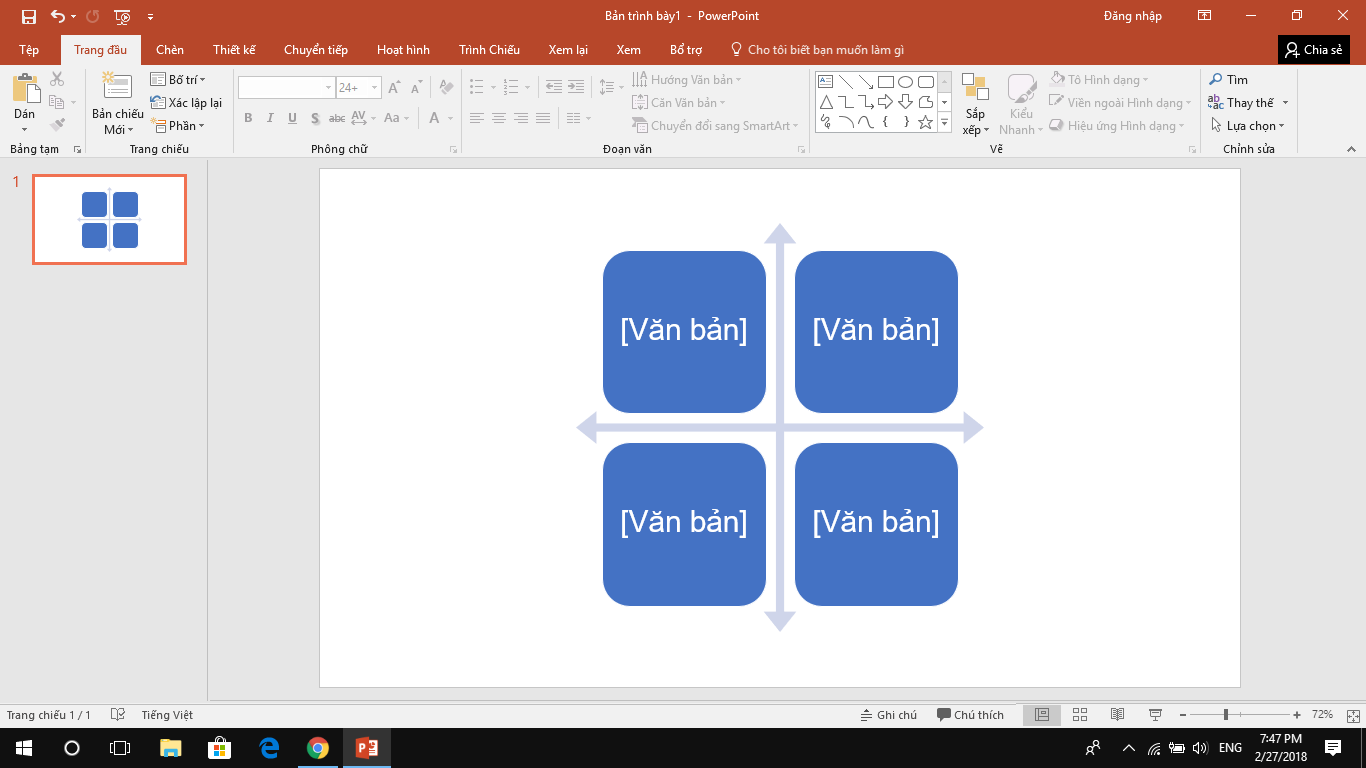
Tiếp theo các bạn có thể tùy chỉnh thêm cho Biểu Đồ của mình, cụ thể các bạn có thể thêm Hiệu Ứng, tùy chỉnh màu sắc Biểu Đồ,…
Đầu tiên để tùy chỉnh màu sắc, các bạn hãy nhấn vào Biểu Đồ và ở mục Thiết Kế các bạn hãy chọn Đổi Màu:
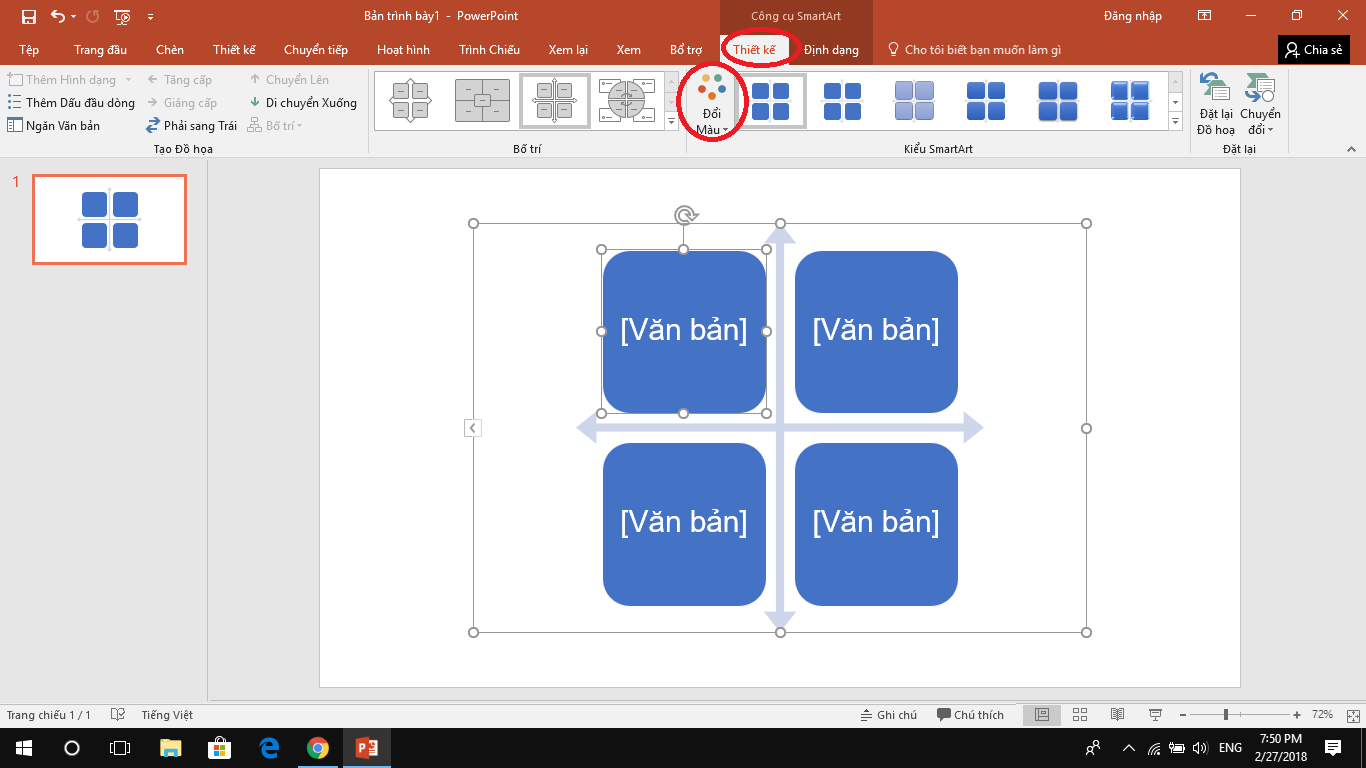
Một bảng chọn màu hiện lên, các bạn có thể chọn màu sắc phù hợp cho Biểu Đồ của các bạn:
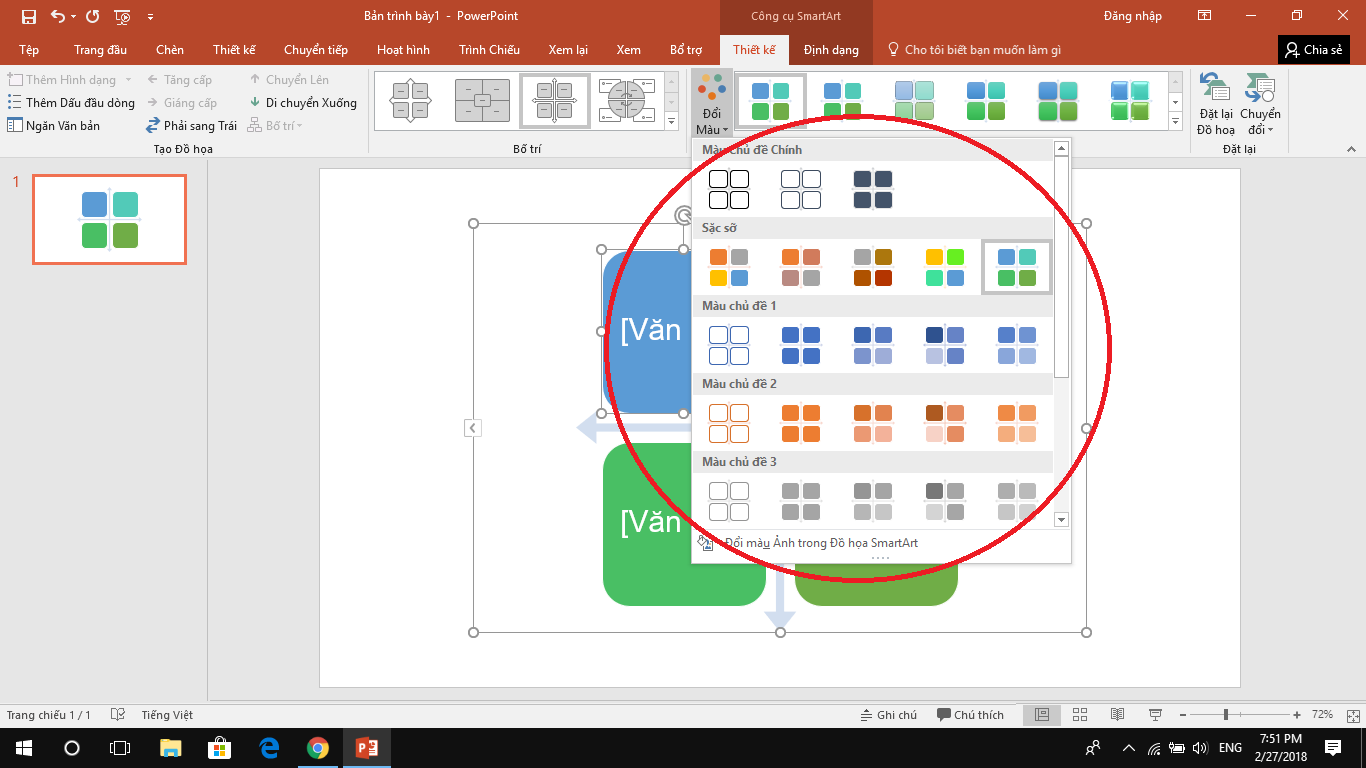
Ngoài ra cạnh mục Đổi Màu các bạn cũng có thể chọn kiểu Biểu Đồ, tùy vào mục đích sử dụng các bạn có thể chọn những kiểu Biểu Đồ khác nhau:
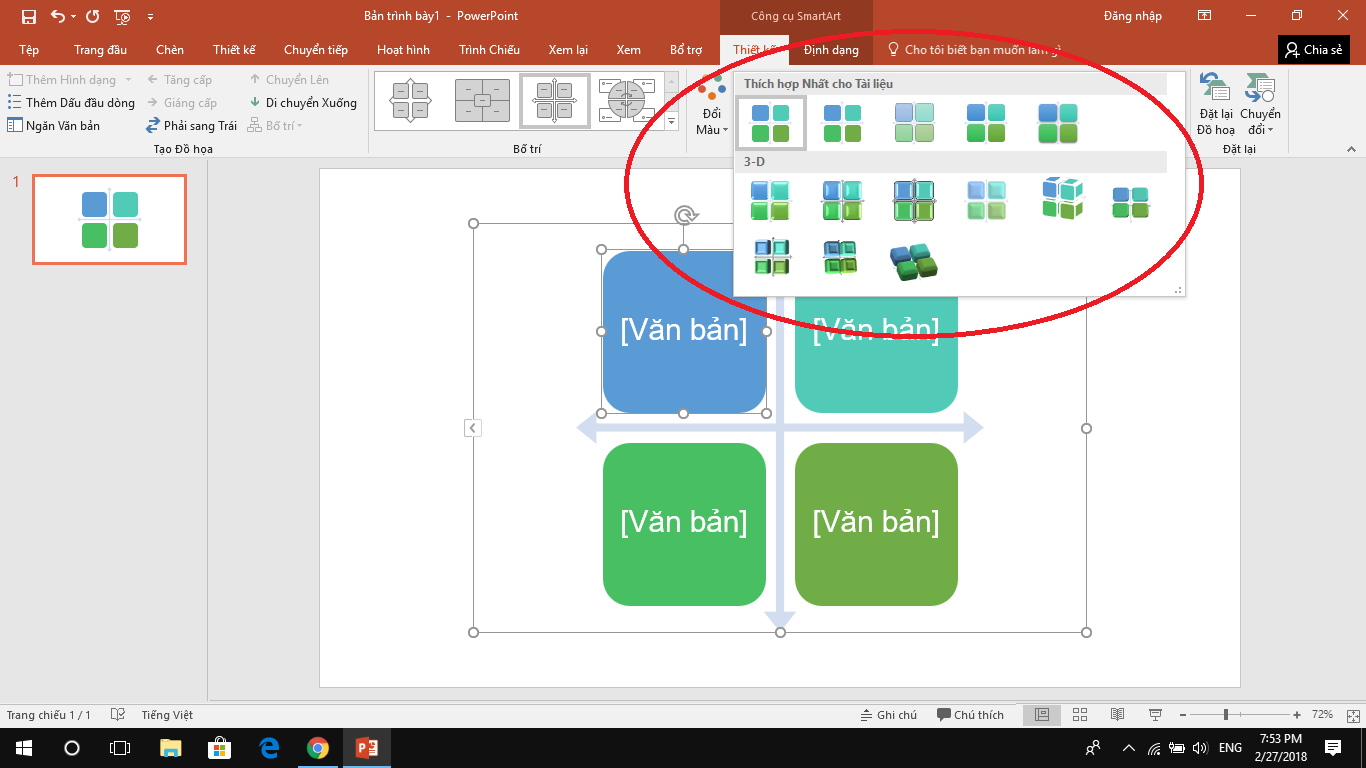
Ngoài ra thì ở mục Đinh Dạng các bạn còn có thể tùy chỉnh rất nhiều cho Biểu Đồ của mình, các bạn có thể Tô Hình dạng, Viền ngoài Hình dạng, Hiệu ứng Hình dạng,… :
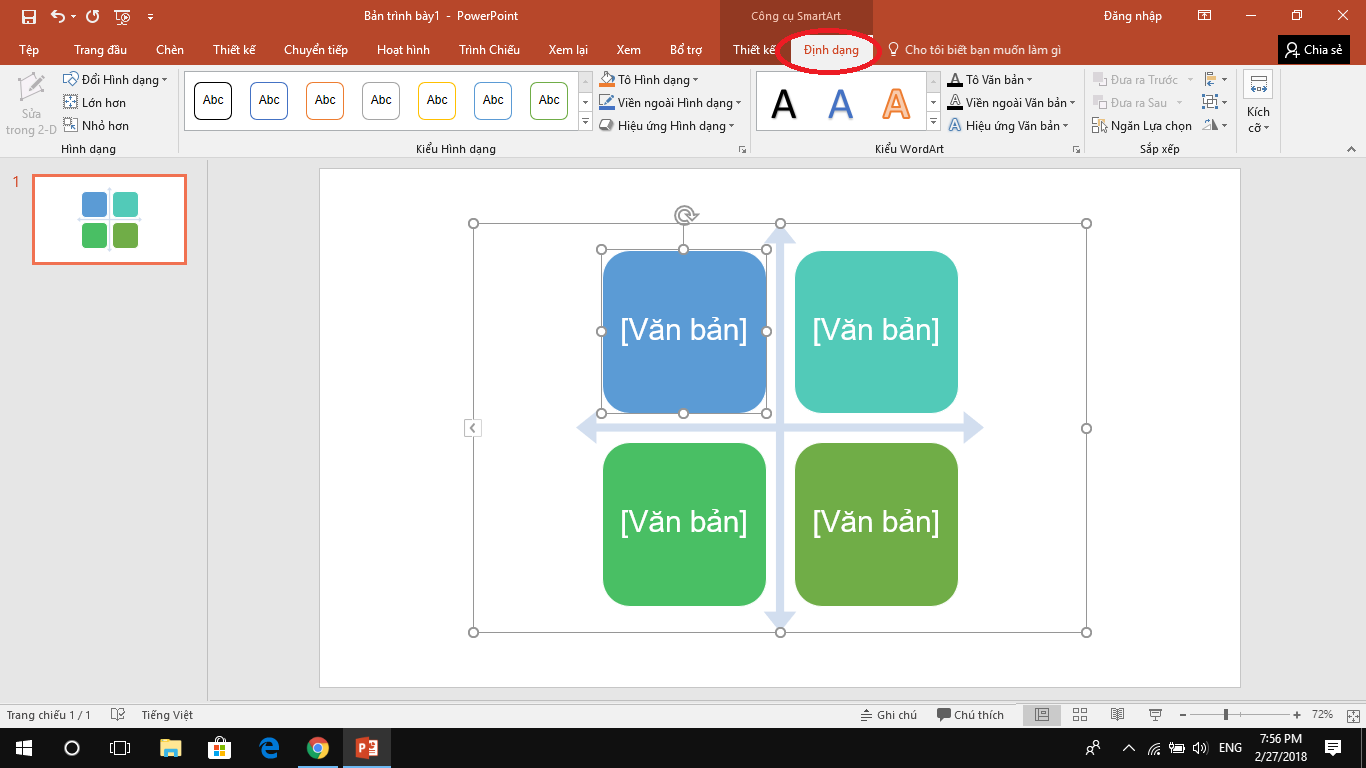
Vừa rồi thì mình đã hướng dẫn các bạn cách sử dụng SmartArt để làm đẹp cho bài thuyết trình của mình.
CHÚC CÁC BẠN THÀNH CÔNG.


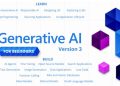















cảm ơn anonyviet nhiều lắm!